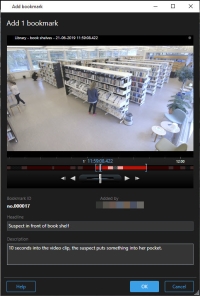ブックマーク(使用)
この機能は、特定のXProtect VMSシステムでのみ使用できます。詳細については、製品比較チャートを参照してください。 https://www.milestonesys.com/products/software/product-index/
ブックマークを使用すると、関連するビデオシーケンスをシステムの他のユーザーと素早く検索または共有できます。詳細なブックマークは、作成後のブックマークを簡単に見つけることができます。詳細を有効にするには、詳細なブックマークを有効にするを参照してください。
ブックマーク
ライブまたは録画されたビデオのビデオシーケンスにブックマークを追加できます。シーケンスをブックマークすると、そのブックマークはIDと作成したユーザーに関する情報と一緒に保存されます。ブックマークには題名と説明を付けることができます。ブックマークは検索可能なので、オペレータは後ほど容易に見つけられます。
ブックマークしたビデオシーケンスは以下の方法で検索および編集できます。
- 検索タブの検索機能。
- 再生モードのメインタイムライン。
ブックマークを追加、あるいは表示する機能は、ユーザーの権限に依存します。
ブックマークウィンドウ
ブックマーク ウィンドウは、詳細なブックマークを有効にする場合にのみ表示されます。詳細なブックマークを有効にするを参照してください。
ブックマークウィンドウのレイアウトは、XProtect Smart Client のどこにいるか、追加するブックマークが1つなのか複数なのかによっても変わります。以下をクリックするとウィンドウの画像が表示されます。
ブックマークウィンドウのフィールド。
|
名前 |
説明 |
|---|---|
| ブックマークID |
ブックマークに自動的に割り当てられる数字。 |
| 追加した人物 |
ブックマークを作成した人物。 |
| タイムラインをブックマーク |
時間選択ブラケットは、ブックマークしたシーケンスの開始時刻と終了時刻を示します。開始・終了時刻を変更するにはブラケットをドラッグしてください。 |
| ヘッドライン |
題名は50文字以内で指定してください。 |
| リスト内の全アイテムにヘッドラインを適用する |
複数のブックマークの作成時にしか表示されません。 すべてのブックマークに同じヘッドラインを使用するには、テキストをクリックします。 |
| 説明 |
説明を指定できます。 |
| リスト内の全アイテムに説明を適用する |
複数のブックマークの作成時にしか表示されません。 すべてのブックマークに同じ説明を使用するには、テキストをクリックします。 |
ブックマークを追加または編集する
ブックマークをライブおよび録画したビデオに追加することができます。詳細なブックマークを有効にしている場合は、ブックマーク名と説明を指定できます。タイムスパンを調整することもできます。後でブックマークの詳細を検索し編集することができます。
詳細なブックマークを有効にする必要があります。詳細については、「詳細なブックマークを有効にする」を参照してください。
手順:
- ビューで使用するカメラを選択します。
- ブックマークのアイコン
 をクリックします。詳細を有効にすると、 ブックマークウィンドウが表示され、インシデントの詳細な説明を追加することができます。
をクリックします。詳細を有効にすると、 ブックマークウィンドウが表示され、インシデントの詳細な説明を追加することができます。 - ブックマークの名前を入力します。
- ブックマークするシーケンスのデフォルトの長さは、監視システムサーバーで決定しますが、開始・終了時刻ブラケットをドラッグして変更することもできます。
- (オプション)インシデントについて説明します。
- OKをクリックします。
ブックマークを後で検索/編集するには、検索タブに移動してブックマークを検索します。ブックマークの検索を参照してください。
ブックマークを削除
自分または他の人が作成したブックマークを削除できます。ブックマークは削除されるとデータベースからも取り除かれ、それ以後は検索できなくなります。
ブックマークを削除するにはユーザー権限が必要です。このユーザー権限は、システム管理者によって制御されます。
手順:
- 検索タブで、削除したいブックマークを探します。
- 検索結果でそれぞれのブックマークにカーソルを当てて、青いチェックボックス
 を選択します。
を選択します。 -
青いアクションバーで
 をクリックし、ブックマークを削除を選択します。ウィンドウが表示されます。
をクリックし、ブックマークを削除を選択します。ウィンドウが表示されます。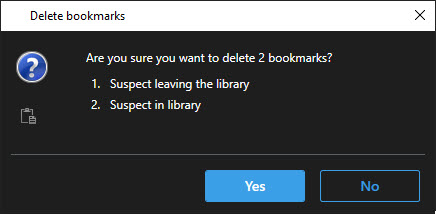
-
はいをクリックしてブックマークを削除します。
システムによっては、特定のブックマークを削除できないよう制限がかけられている場合もあります。その場合は通知が表示されます。
ブックマークされたビデオの検索またはエクスポート
ブックマークを作成すると、[検索] タブに再びブックマークが表示されます。カメラ1で6時間以内にブックマークに追加したインシデントを検索したいと仮定します。この場合、期間を [直近6時間] に設定し、カメラ1を選択し、[ブックマーク] の検索条件を選択します。「ブックマークの検索」も参照してください。
ブックマークされたビデオをエクスポートすることができます。「検索結果から利用できるアクション(概要)」も参照してください。